
Android dasturiy ta'minoti, ya'ni. Ushbu jarayonni deyarli to'liq avtomatlashtiradigan maxsus Windows dasturidan foydalangan holda ma'lum bir rasm fayllarini qurilma xotirasining tegishli bo'limlariga yozish foydalanuvchi nuqtai nazaridan eng qiyin protsedura emas. Agar bunday vositalardan foydalanish imkonsiz bo'lsa yoki kerakli natijani bermasa, Fastboot vaziyatni saqlab qoladi.
Android qurilmasini Fastboot orqali o'chirish uchun sizga xuddi shu nomdagi qurilmaning ish rejimidagi konsol buyruqlari, shuningdek operatsiyalar uchun ishlatiladigan smartfon yoki planshet va kompyuterning ba'zi tayyorgarligi haqida ma'lumot kerak bo'ladi.
Tez yuklash rejimida qurilma xotirasining bo'limlari bilan manipulyatsiya aslida to'g'ridan-to'g'ri amalga oshirilganligi sababli, quyida tavsiflangan proshivka usulidan foydalanganda ehtiyot va ehtiyot bo'lish kerak. Bundan tashqari, quyidagi bosqichlarni amalga oshirish, ehtimol boshqa dasturlar bilan dasturiy ta'minotni amalga oshirish mumkin bo'lmaganda tavsiya qilinishi kerak.
O'zining Android qurilmalariga ega bo'lgan har bir harakat foydalanuvchi tomonidan xavf ostida bo'ladi. Ushbu manbada tasvirlangan usullardan foydalanishning mumkin bo'lgan salbiy oqibatlari uchun sayt ma'muriyati javobgar bo'lmaydi!
Tayyorlash
Tayyorgarlik protseduralarining aniq bajarilishi qurilmani o'chirishning butun jarayonining muvaffaqiyatini aniqlaydi, shuning uchun operatsiyalarni amalga oshirishdan oldin quyida tavsiflangan bosqichlarni amalga oshirish zarur shart deb hisoblanishi mumkin.
Haydovchini o'rnatish
Fastboot rejimida ishlash uchun maxsus drayverni qanday o'rnatishni o'rganish uchun maqolaga qarang.
Dars: Android dasturiy ta'minoti uchun drayverlarni o'rnatish
Zaxira tizimi
Agar ozgina imkoniyat bo'lsa, miltillashdan oldin qurilma xotirasida mavjud bo'limlarning to'liq zaxira nusxasini yaratish kerak. Zaxira nusxasini yaratish uchun zarur qadamlar maqolada tasvirlangan:
Dars: dasturiy ta'minotdan oldin Android qurilmalarini qanday zaxiralash
Kerakli fayllarni yuklab oling va tayyorlang
Fastboot va OTB Android SDK-ning qo'shimcha vositalaridir. Biz asboblar to'plamini to'liq yuklaymiz yoki faqat ADB va Fastboot-ni o'z ichiga olgan alohida paketni yuklab olamiz. Keyin olingan arxivni S diskidagi alohida papkaga olib tashlang.

Fastboot orqali Android qurilmasi xotirasining ikkala alohida bo'limlarini va proshivka yangilanishlarini butun paket sifatida yozib olish mumkin. Birinchi holda, formatdagi rasm fayllari kerak * .img, ikkinchi paketda (larda) * .zip. Ishlatilishi rejalashtirilgan barcha fayllar ochilmagan Fastboot va ADBni o'z ichiga olgan papkaga ko'chirilishi kerak.

Paketlar * .zip paketni ochmang, faqat yuklab olingan fayl (lar) ning nomini o'zgartirishingiz kerak. Aslida, ism har qanday bo'lishi mumkin, ammo bo'shliqlar yoki ruscha harflar bo'lmasligi kerak. Qulaylik uchun, masalan, qisqa nomlardan foydalaning yangilash.zip. Boshqa narsalar qatorida, jo'natilgan buyruqlar va fayl nomlarida Fastboot harflarga bog'liq bo'lgan omilni hisobga olish kerak. I.e. Fastboot uchun "Update.zip" va "update.zip" turli xil fayllardir.
Fastboot-ni ishga tushiring
Fastboot konsol ilovasi bo'lgani uchun, siz Windows buyruqlar satriga (cmd) ma'lum bir sintaksis buyruqlarini kiritish orqali asbob bilan ishlaysiz. Fastboot-ni ishga tushirishning eng oson usuli - bu quyidagi usuldan foydalanish.
- Fastboot bilan papkani oching, klaviaturadagi tugmachani bosing "Shift" uni ushlab turib, bo'sh joyni o'ng tugmasini bosing. Ochilgan menyuda tanlang "Ochiq buyruqlar oynasi".
- Bundan tashqari. Fastboot bilan ishlashni osonlashtirish uchun Adb Run dasturidan foydalanishingiz mumkin.

Ushbu plagin quyida keltirilgan misollardan barcha operatsiyalarni yarim avtomatik rejimda bajarishga imkon beradi va qo'mondonni qo'lda kiritishga murojaat qilish kerak emas.

Qurilmani yuklash rejimiga qayta yoqish
- Qurilma Fastboot orqali foydalanuvchi tomonidan yuborilgan buyruqlarni qabul qilishi uchun uni tegishli rejimga qayta yuklash kerak. Ko'pgina hollarda, USB orqali nosozliklarni tuzatish yoqilgan qurilmaga adb orqali maxsus buyruq yuborish kifoya:
- Qurilma dasturiy ta'minot uchun kerakli rejimga qaytadan ishga tushadi. Keyin buyruq yordamida ulanishni tekshiring:
- Tez ishga tushirish rejimiga qayta yuklash TWRP Recovery-dagi tegishli element yordamida amalga oshiriladi "Fastboot" menyuni tanlang Qayta yoqing ("Qayta ishga tushirish").
- Agar qurilmani fastboot rejimiga o'tkazishning yuqoridagi usullari ishlamasa yoki qo'llanilmasa (qurilma Android-ga yuklanmaydi va qutqaruv rejimiga kirmaydi), siz qurilmaning o'zida apparat tugmachalari kombinatsiyasidan foydalanishingiz kerak. Har bir model oralig'i uchun bu kombinatsiyalar va tugmalarni bosish tartibi farq qiladi, afsuski, kirishning universal usuli yo'q.
Masalan, faqat Xiaomi mahsulotlarini ko'rib chiqishingiz mumkin. Ushbu qurilmalarda tezkor yuklash rejimida yuklash o'chirilgan qurilmadagi tugmachani bosib amalga oshiriladi "Ovoz balandligi" va uning kalitlarini ushlab "Oziqlantirish".

Yana bir bor ta'kidlaymizki, boshqa ishlab chiqaruvchilar uchun apparat tugmachalari va ularning kombinatsiyalaridan foydalangan holda fastboot rejimiga o'tish metodologiyasi farq qilishi mumkin.
adb reboot bootloader

fastboot qurilmalari
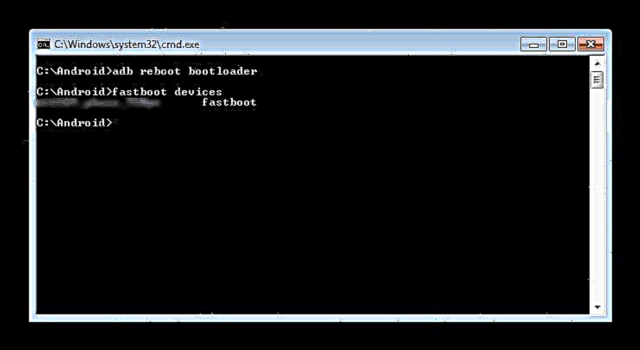
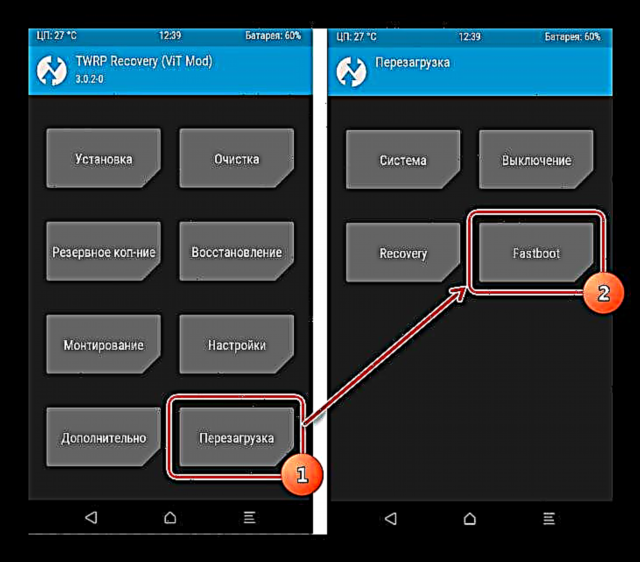
Bootloader qulfini ochish
Muayyan miqdordagi Android qurilmalarini ishlab chiqaruvchilar yuklash vositasini qulflash orqali qurilma xotirasining bo'limlarini boshqarish qobiliyatini blokirovka qilishadi. Agar qurilmada qulflangan yuklash vositasi bo'lsa, aksariyat hollarda dasturni fastboot orqali amalga oshirish mumkin emas.
Yuklash vositasining holatini tekshirish uchun siz tezkor yuklash rejimida va kompyuterga ulangan qurilmaga quyidagi buyruqni yuborishingiz mumkin:
fastboot oem qurilma haqida ma'lumot

Ammo yana bir bor tan olishim kerakki, qulf holatini aniqlashning ushbu usuli universal emas va turli ishlab chiqaruvchilarning qurilmalari uchun farq qiladi. Ushbu bayonot shuningdek yuklash vositasining qulfini ochish uchun ham amal qiladi - protsedura metodologiyasi turli xil qurilmalar uchun va hatto bir xil markadagi turli modellar uchun farq qiladi.
Qurilma xotirasi bo'limlariga fayllarni yozish
Tayyorgarlik protseduralarini tugatgandan so'ng, siz qurilmaning xotira bo'limlariga ma'lumotlarni yozish tartibiga o'tishingiz mumkin. Tasvir fayllari va / yoki ZIP paketlarni yuklashning to'g'riligini va ularning yonayotgan qurilmaga mosligini yana bir bor tekshiramiz.
Diqqat! Noto'g'ri va shikastlangan fayl tasvirlarini, shuningdek boshqa qurilmadan qurilmaga tasvirlarni miltillatish aksariyat hollarda Android-ni yuklashning iloji yo'qligiga va / yoki qurilma uchun boshqa salbiy oqibatlarga olib keladi!
Pochta paketlarini joylashtiring
Qurilmaga yozish uchun, masalan, OTA yangilanishi yoki formatda tarqatilgan dasturiy qismlarning to'liq to'plami * .zipfastboot buyrug'idan foydalanadiyangilash.
- Qurilmaning tezkor yuklash rejimida ekanligi va tizim tomonidan to'g'ri aniqlanganligiga ishonch hosil qilamiz, shundan so'ng biz "kesh" va "ma'lumotlar" bo'limlarini tozalaymiz. Bu qurilmadagi barcha foydalanuvchi ma'lumotlarini o'chirib tashlaydi, ammo aksariyat hollarda bu zarur qadamdir, chunki bu dasturiy ta'minot va dasturiy ta'minotning keyingi ishlashi paytida ko'plab xatolardan qochishga yordam beradi. Biz buyruqni bajaramiz:
- Zip paketni proshivka bilan yozamiz. Agar bu ishlab chiqaruvchidan rasmiy yangilanish bo'lsa, buyruq ishlatiladi:
fastboot yangilash update.zip
Boshqa hollarda, buyruqni ishlating
fastboot flash update.zip - Yozuv paydo bo'lganidan keyin "tugadi. umumiy vaqt ..." proshivka tugallangan deb hisoblanadi.
fastboot -w

Xotira bo'limlariga img rasmlarni yozish
Ko'p hollarda formatda dasturiy ta'minotni qidiring * .zip Yuklab olish qiyin bo'lishi mumkin. Qurilma ishlab chiqaruvchilari o'z echimlarini Internetda joylashtirishni istamaydilar. Bundan tashqari, zip-fayllarni tiklash orqali chaqirish mumkin, shuning uchun ZIP fayllarini fastboot orqali yozish usulidan foydalanishning maqsadga muvofiqligi shubhali.
Alohida rasmlarni tegishli bo'limlarda miltillatish imkoniyati, xususan "Boot", "Tizim", "Userdata", "Qayta tiklash" va hokazo Fastboot orqali jiddiy dasturiy muammolardan so'ng qurilmani qayta tiklash paytida, bu ko'p hollarda vaziyatni saqlab qolishi mumkin.
Alohida img rasmini o'chirish uchun buyruqdan foydalaning:
fastboot flesh-qism_name fayl_name.img
- Misol sifatida, biz tiklash bo'limini fastboot orqali yozamiz. Recovery.img rasmini tegishli bo'limga chaqirish uchun buyruqni konsolga yuboring:
fastboot flesh-qutqarishni tiklash.img
Keyinchalik, javobni konsolda kutishingiz kerak "tugadi. umumiy vaqt ...". Shundan so'ng, bo'lim yozuvi tugallangan deb hisoblanadi.
- Boshqa bo'limlar shunga o'xshash tarzda yoritilgan. Rasm faylini "Boot" bo'limiga yozish:
fastboot flesh-yuklash boot.img
"Tizim":
fastboot flesh-tizim system.img
Va boshqa barcha bo'limlarda xuddi shu tarzda.
- Dasturiy ta'minot uchun birdaniga uchta asosiy bo'lim - "Boot", "Qayta tiklash" va "Tizim" buyruqdan foydalanishingiz mumkin:
- Barcha protseduralarni tugatgandan so'ng, buyruqni yuborish orqali qurilmani to'g'ridan-to'g'ri konsoldan Android-ga qayta yuklash mumkin:
fastboot flashall

fastboot-ni qayta yoqish
Shu tarzda, dasturiy ta'minot konsol orqali yuborilgan buyruqlar yordamida ishlab chiqariladi. Ko'rib turganingizdek, tayyorgarlik protseduralari ko'proq vaqt va kuch sarflaydi, ammo agar ular to'g'ri bajarilgan bo'lsa, qurilma xotirasining bo'limlarini yozib olish juda tez va deyarli har doim muammosiz sodir bo'ladi.
















